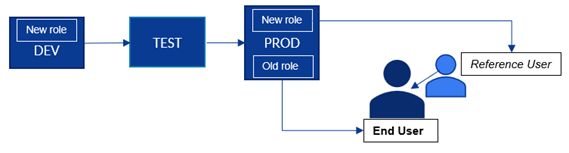S/4Hana On-Prem CDS ve la conectividad con SAP Analytics Cloud mediante el modo de conexión de adquisición
SAP ha entregado casi todo el contenido a través de las vistas de Hana CDS; estas vistas se utilizan en el contenido de SAP Analytics Cloud que cubre toda la función comercial desde un punto de vista analítico. Las vistas se llaman adquiriendo el modo de conexión desde SAC, mientras que primero deben registrarse desde S/4Hana; Compartiría el enlace a continuación para activar las vistas de CDS y su utilización del contenido estándar de SAC.
Avanzando hacia la conectividad, adquiera conexión, almacene datos a través de SAC y modele sus datos en la nube. Algunos requisitos previos deben estar disponibles para omitir errores de conexión, que se mencionan a continuación en el diagrama arquitectónico.
La arquitectura utilizada para este escenario:

Requisitos del sistema:
- SID de SAP
- SAP Cloud Connector instalado
- (https://tools.hana.ondemand.com/#cloud)
- JDK instalado
- (https://www.oracle.com/java/technologies/downloads/#jdk19-windows)
Procedimiento:
Inicie sesión en SAC, navegue a continuación
Ingrese su SID, que generará una subcuenta BTP.
Anote los detalles y configure esta cuenta BTP en el conector de la nube.
Después de configurar la cuenta, vaya a la pestaña Cloud To On-Premise en el panel izquierdo.
Haga clic en el botón + y proporcione los detalles de sus sistemas internos y el mapa con la IP virtual y el puerto que podría tener cualquiera de sus opciones o podría ser el mismo que el interno.
Una vez mapeado, permita la ruta dando «/» que finalmente permite todas las rutas y verifica la accesibilidad después de activar la conexión.
Una vez accesible, acceda a la conexión SAP SAC y cree una conexión para S4/Hana en Adquirir conexión.
Cree una conexión usando una IP virtual con este formato y proporcione las credenciales de usuario de la GUI.
Formato: https://SuNombreDeDominio:Port?saml2=deshabilitado&sap-client=idcliente
Una vez que se crea la conexión, verifique la extracción llamando al origen de datos a través del modelado.
Siguiendo el procedimiento, podría haber mantenido la conexión. Por favor, comparta sus comentarios y pensamientos a continuación. Sin embargo, puede comunicarse conmigo respondiendo a mi publicación con cualquier consulta.
Siga mi perfil para ver contenido similar o relacionado en el futuro.
Madrid
Calle Eloy Gonzalo, 27
Madrid, Madrid.
Código Postal 28010
México
Paseo de la Reforma 26
Colonia Juárez, Cuauhtémoc
Ciudad de México 06600
Costa Rica
Real Cariari
Autopista General Cañas,
San José, SJ 40104
Perú
Av. Jorge Basadre 349
San Isidro
Lima, LIM 15073